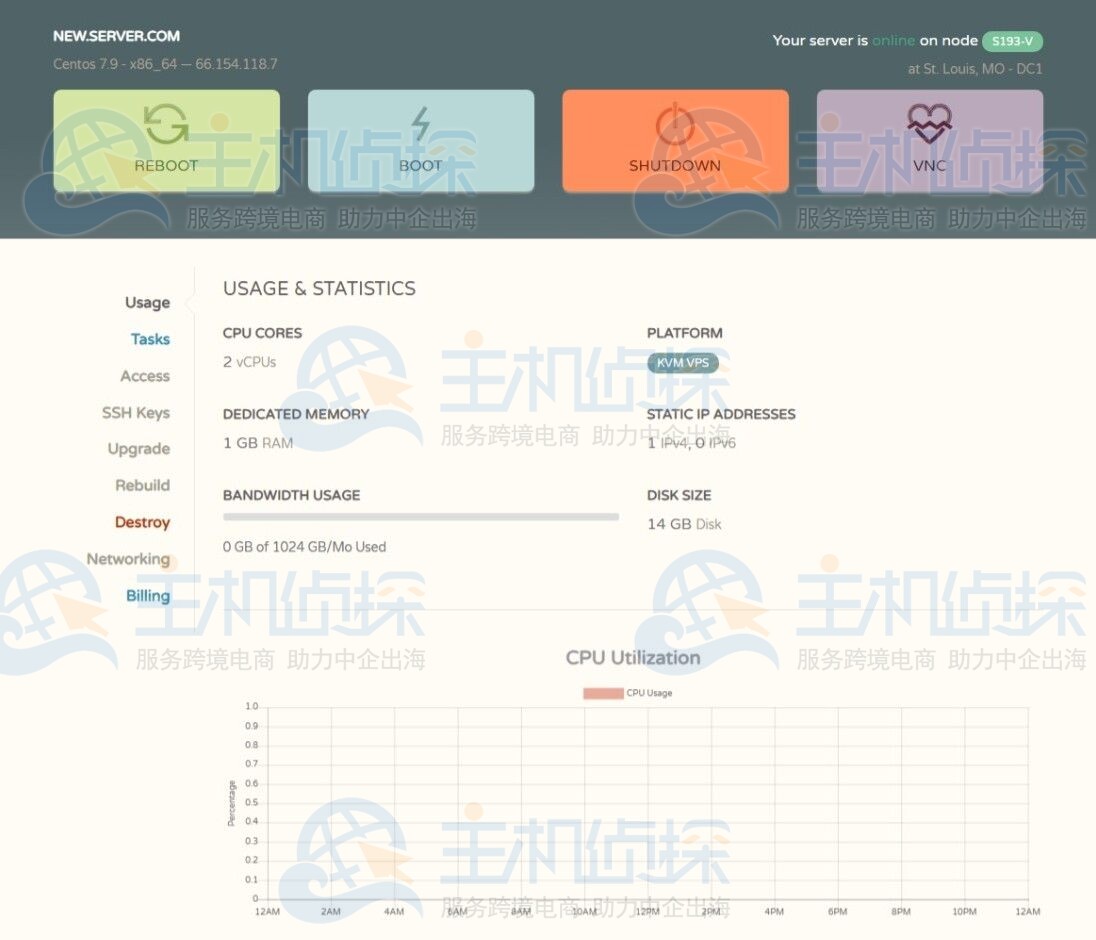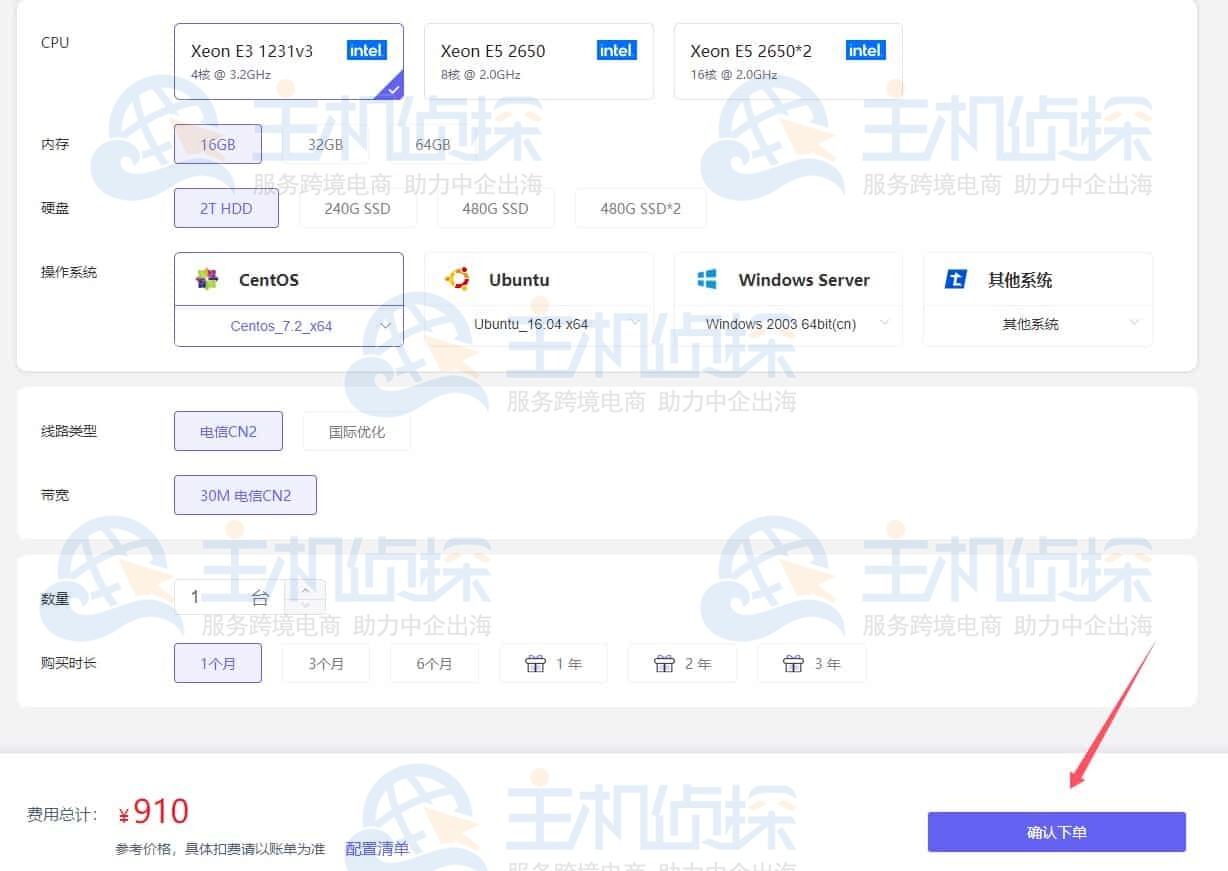购买Just Hosting国外VPS后需要通过后台面板来配置和优化,包括获取root密码、SSH连接、更改IP或者机房,以及重启或关闭服务器等。下面是一些基本步骤和指南,帮助你开始使用Just Hosting国外VPS。
Just Hosting官网地址:点击直达
一、Proxmox控制面板访问限制
需注意,手机无法访问Proxmox控制面板。该控制面板的登录信息,已在Just Hosting国外VPS管理的个人账户中明确标注。
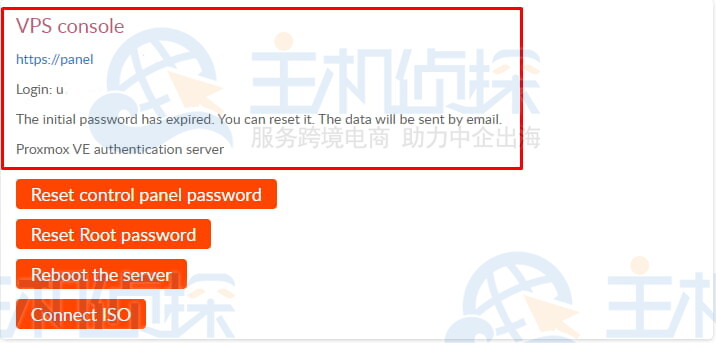
登录Proxmox控制台;
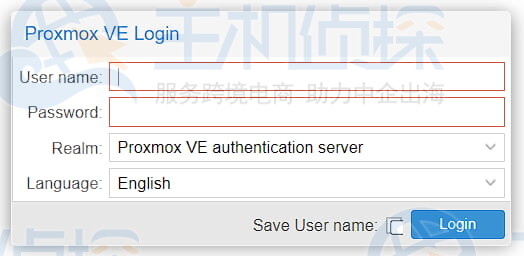
选中需要重启的服务器;
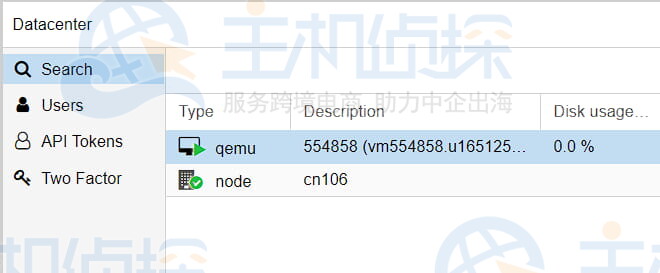
点击页面右上角的“Reboot”指令,即可启动服务器重启流程。
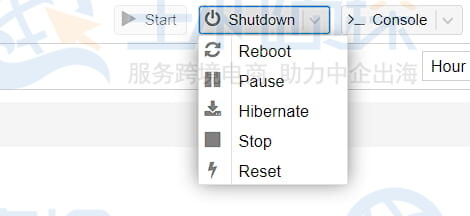
若不慎遗忘Proxmox控制面板的root密码,只需登录个人账户重置密码,操作快速且便捷。
密码重置后,包含新密码的通知将发送至注册时使用的邮箱。请及时查收邮件并使用新密码登录账户;若未收到通知,可检查垃圾邮件文件夹,或联系客服团队协助。请务必妥善保管密码,避免向他人泄露。
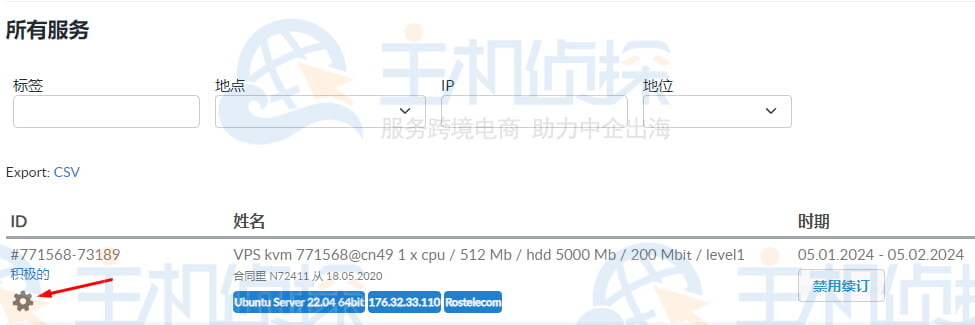
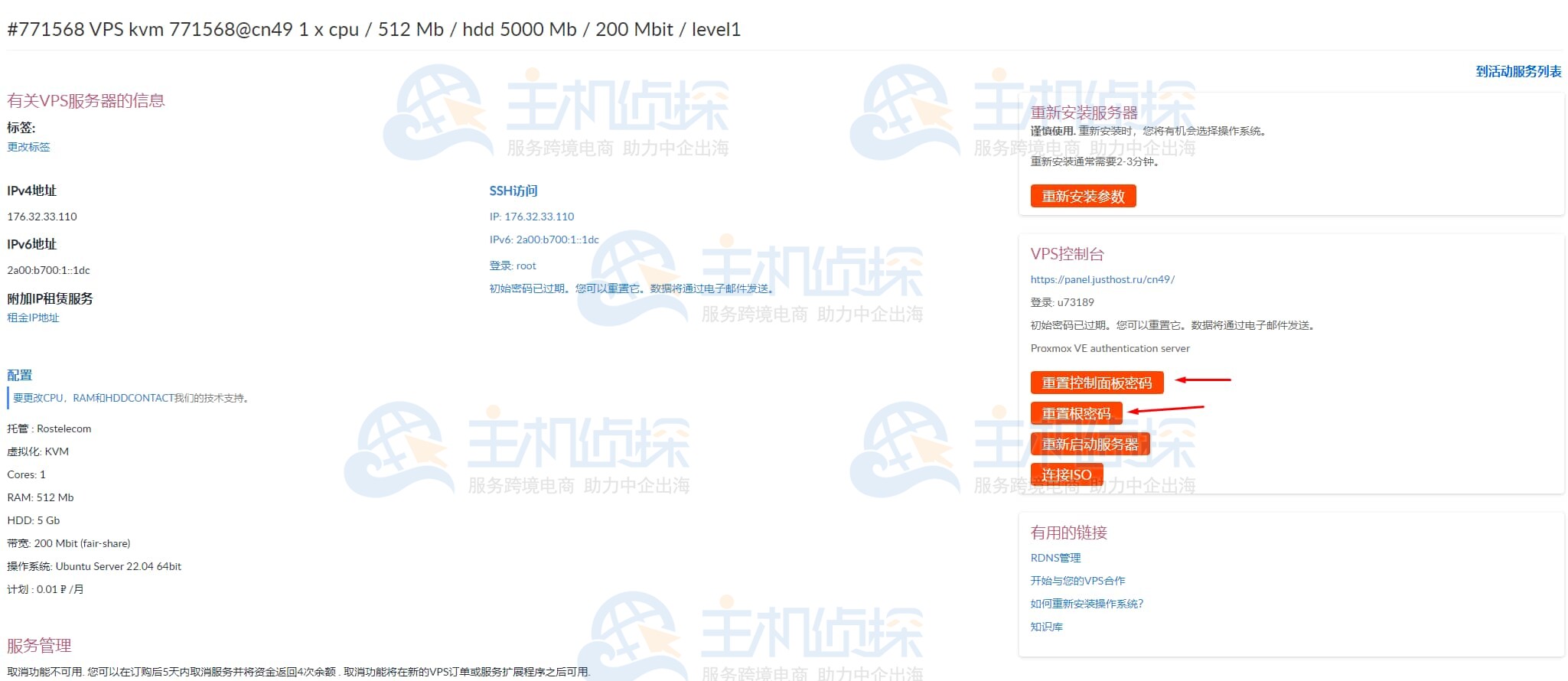
若本地电脑为Windows系统,且VPS安装了类UNIX系统(如Ubuntu、Debian、CentOS等),可通过PuTTY工具建立SSH连接。PuTTY是一款免费的Windows端工具,仅含单个可执行文件。
连接步骤:
- 访问官网下载适配版本的PuTTY;
- 运行putty.exe,打开程序窗口;
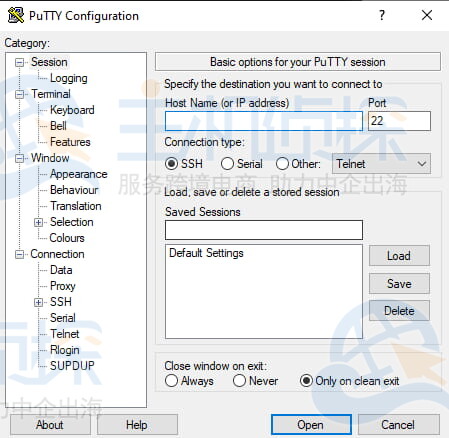
- 无需修改默认设置,确保“连接类型”选为SSH、“端口”设为22,在“主机名(或IP地址)”栏输入服务器IP地址,点击“Open(打开)”;
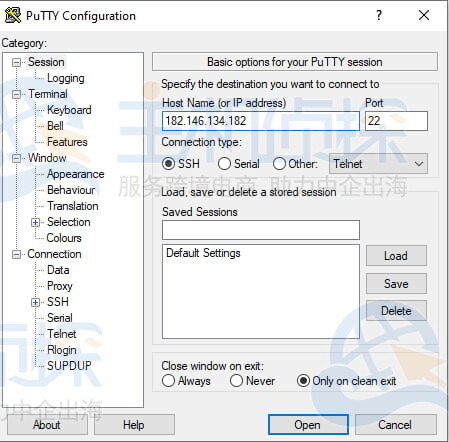
- 首次连接新服务器时可能会弹出PuTTY安全警告,点击“是”即可继续;
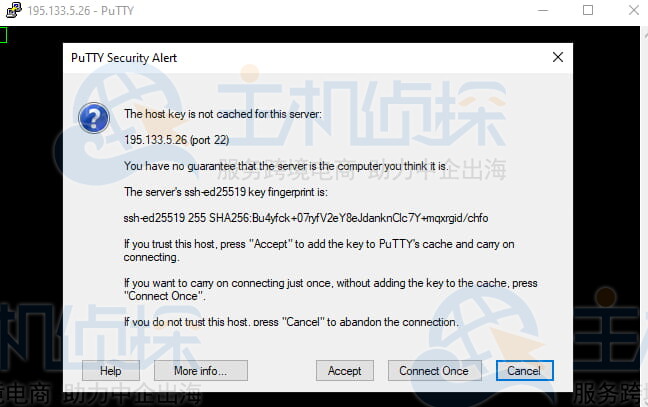
- 在弹出的命令行中,输入登录用户名(首次连接或需管理员权限时,使用root用户名);
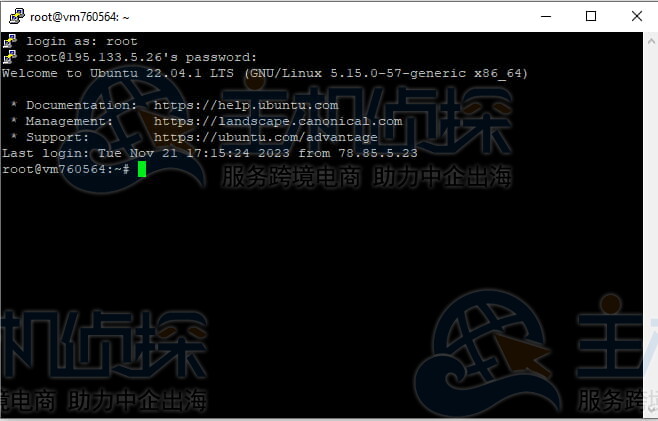
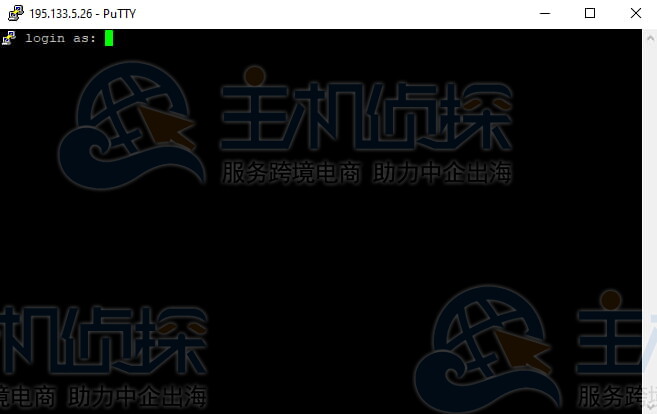
- 输入对应密码(输入时命令行无字符显示,可直接输入或复制密码后右键粘贴),按Enter键确认。若用户名或密码错误,会提示“拒绝访问”;验证通过则成功打开服务器命令行界面。
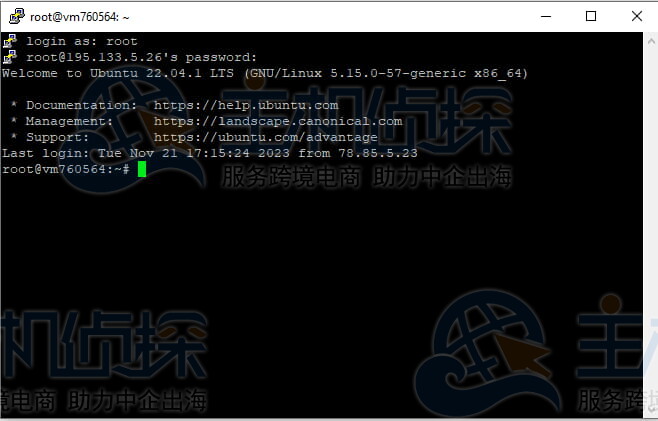
1、软重启
- 进入Just Hosting国外VPS的“管理”板块;

- 点击页面右侧的“重启服务器”按钮即可。
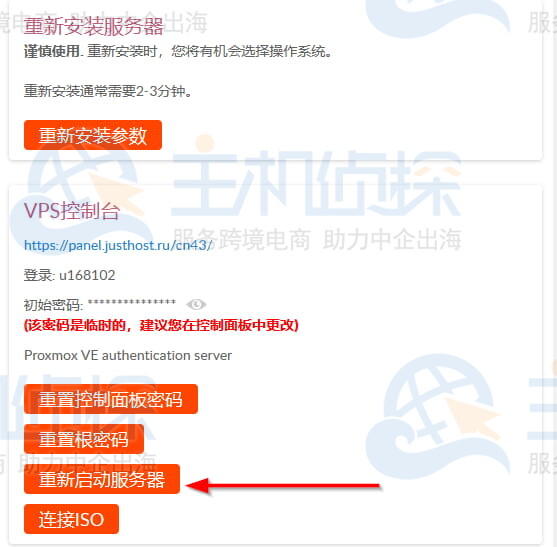
2、硬重置
- 登录Proxmox控制面板;
- 在页面左侧点击目标VPS的编号;
- 点击页面右侧下拉菜单中的关闭按钮,再选择“重置”即可。
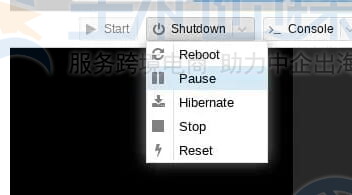
1、通过Just Hosting专属服务连接
若缺乏技术基础且本地无IPv6地址,无法直接通过IPv6连接VPS,可借助Just Hosting的专属服务,通过IPv4地址实现连接。
- 查阅创建VPS时收到的邮件,其中包含SSH连接需用到的端口号;
- 登录名为root,连接地址为4to6.justhost.ru;
- Linux控制台连接示例:
ssh root@4to6.justhost.ru -p101010
其中101010需替换为邮件中的实际端口号。
2、直接连接VPS
Just Hosting所有数据中心均全面支持IPv6协议,若网络服务提供商(ISP)已提供IPv6支持,可直接连接服务器:
连接示例:
ssh root@ 2a00:b700:2::2:131
也可通过已订购的含IPv4地址的旧VPS,连接并管理仅含IPv6地址的新服务器。
注:含IPv6的VPS成本更低,功能却与普通IPv4服务器相近,部分场景下功能更丰富。
六、更改Just Hosting VPS的IP地址- 登录Just Hosting个人账户,进入“开通的服务”板块,点击对应服务的齿轮图标;
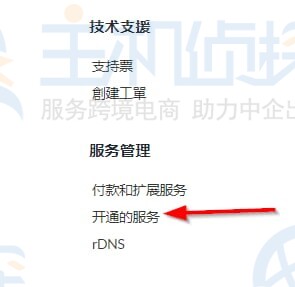
- 在“管理”板块中,点击“更改”按钮,按指引完成IP更换。
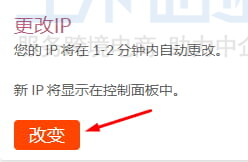
和更改IP的步骤相似,使用账号密码登录个人账户,在主页“开通的服务”中查看全部服务列表;
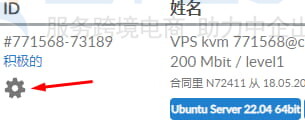
- 找到目标VPS,进入其管理界面;
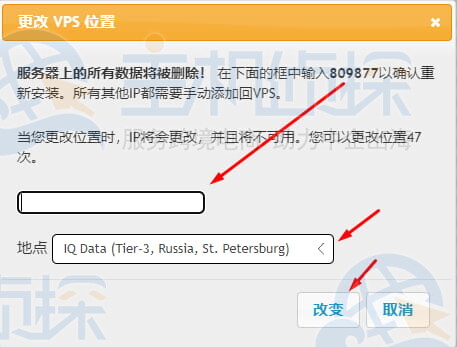
- 在指定字段中输入VPS的ID号(需确保无空格),按后续提示完成位置更改。
- 登录个人账户,进入“服务管理-rDNS”板块;
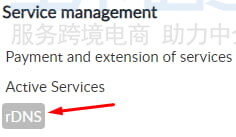
- 在对应字段中填写服务器的rDNS记录,点击复选标记图标确认提交。

注:可为名下任意IP地址添加一条rDNS记录。
九、更改Just Hosting VPS的PHP版本若需更改PHP版本,可通过修改.htaccess文件实现:更改单个站点的PHP版本,需修改该站点根目录下的.htaccess文件;更改所有站点的版本,可在账户根目录创建.htaccess文件并添加对应代码。若目标目录中无.htaccess文件,手动创建后填入对应内容即可。
各PHP版本对应配置代码:
- PHP 5.2:AddHandler application/x-httpd-php-5.2 .php
- PHP 5.3:AddHandler application/x-httpd-php-5.3 .php
- PHP 5.4:AddHandler application/x-httpd-php-5.4 .php
- PHP 5.5:AddHandler application/x-httpd-php-5.5 .php
- PHP 5.6:AddHandler application/x-httpd-php-5.6 .php
- PHP 7.0:AddHandler application/x-httpd-php-7.0 .php
- PHP 7.1:AddHandler application/x-httpd-php-7.1 .php
- PHP 7.2:AddHandler application/x-httpd-php-7.2 .php
- PHP 7.3:AddHandler application/x-httpd-php-7.3 .php
- PHP 7.4:AddHandler application/x-httpd-php-7.4 .php
- PHP 8.0:AddHandler application/x-httpd-php-8.0 .php
- PHP 8.1:AddHandler application/x-httpd-php-8.1 .php
- PHP 8.2:AddHandler application/x-httpd-php-8.2 .php
- PHP 8.3:AddHandler application/x-httpd-php-8.3 .php
- PHP 8.4:AddHandler application/x-httpd-php-8.4 .php
.htaccess文件编辑说明:
- 文件位置:.htaccess文件位于站点根目录,可通过服务后台查找;
- 编辑方法:以WordPress站点为例,.htaccess为文本文件,可用文本编辑器打开编辑。
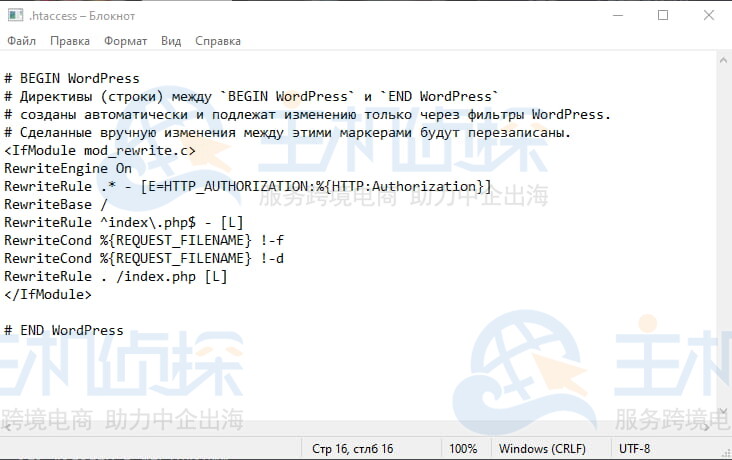
若需将PHP版本改为7.4,可在文件首行或末行添加代码AddHandler application/x-httpd-php-7.4 .php。
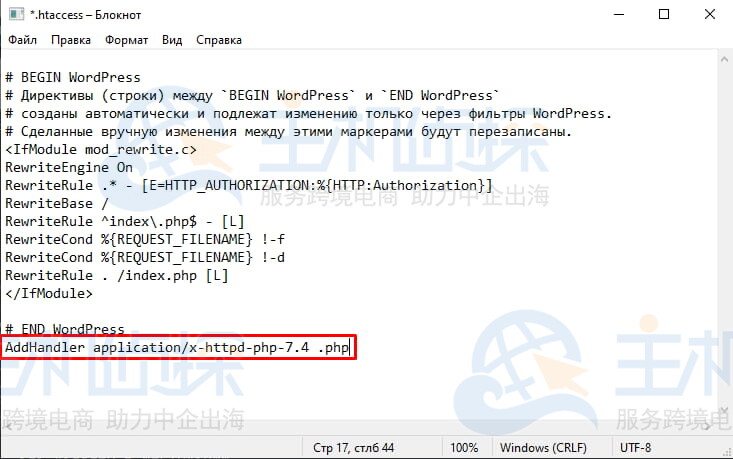
验证PHP版本:
托管控制面板显示的是服务器系统的PHP版本,若需确认站点实际使用的版本,可通过phpinfo()函数检测:
- 在站点根目录创建phpinfo.php文件,内容为<?phpphpinfo();;
- 在浏览器地址栏输入“domain.ru/phpinfo.php”(domain.ru替换为站点域名),打开页面即可查看站点当前的PHP版本。
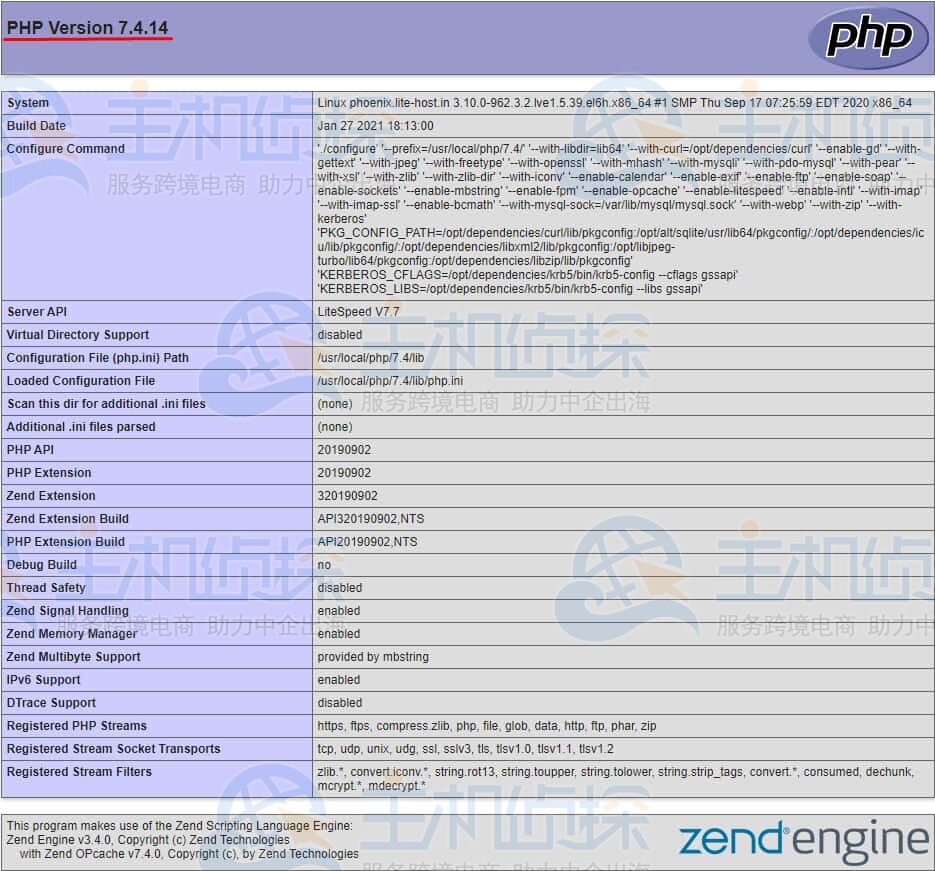
相关推荐:
《Just Hosting美国洛杉矶VPS速度和性能综合评测(三网直连+原生IP解锁)》
《JustHost.Asia国外VPS日本、韩国、俄罗斯、美国、德国机房评测对比》
(本文由美国主机侦探原创,转载请注明出处“美国主机侦探”和原文地址!)

微信扫码加好友进群
主机优惠码及时掌握

QQ群号:938255063
主机优惠发布与交流